windows7显示器怎么设置不休眠?最近有小伙伴们向小编反映自己不喜欢windows7显示器有不休眠的效果,想要进行关闭,那要如何进行设置呢?针对这一问题,小编在下面带来了windows7显示器设置不休眠的解决方法,一起来看看吧!
windows7显示器设置不休眠的方法
1、点击右下角的开始菜单找到控制面板并点击。
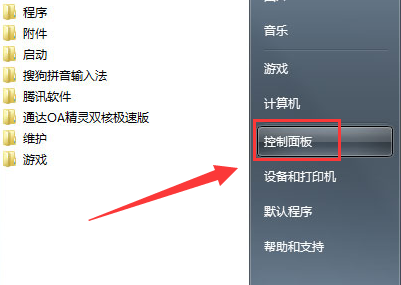
2、在打开的控制面板中找到系统和安全点击打开。
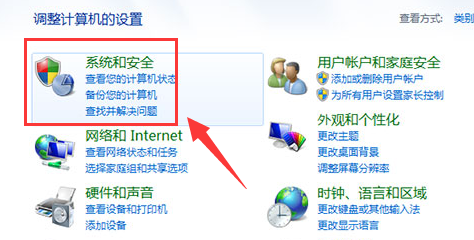
3、继续寻找电源选项并打开。
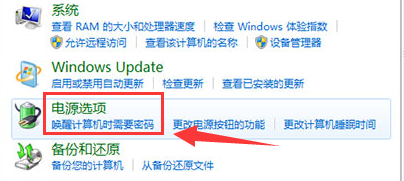
4、打开电源选项后在界面左边点击打开更改计算机睡眠时间。
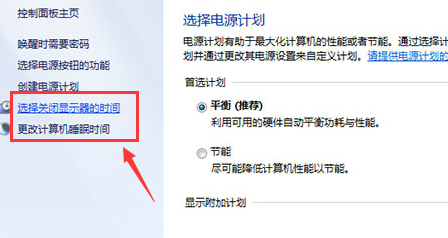
5、在打开的界面中找到关闭显示器设置选项将设置改为最下面的也就是从不。
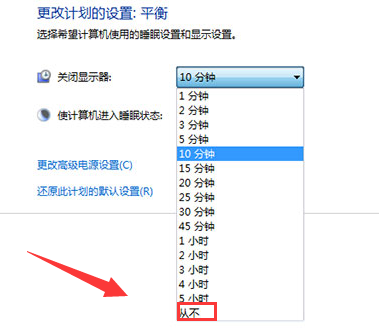
6、更改完关闭显示器设置后还需要对使计算机进入睡眠状态选项进行更改,同样的也将选项更改为从不。
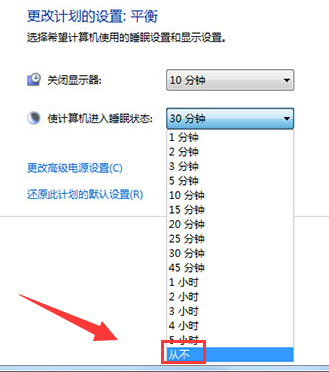

 时间 2022-08-22 11:41:14
时间 2022-08-22 11:41:14 作者 admin
作者 admin 来源
来源 



